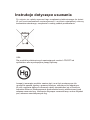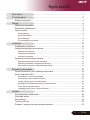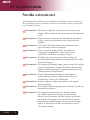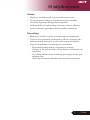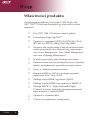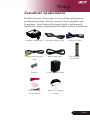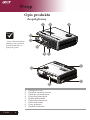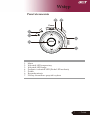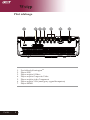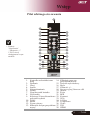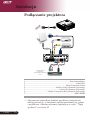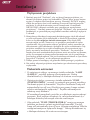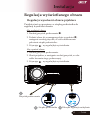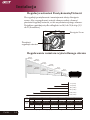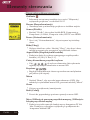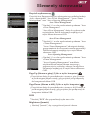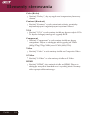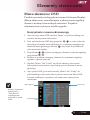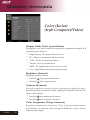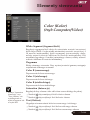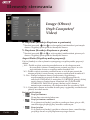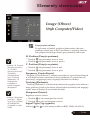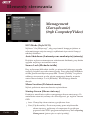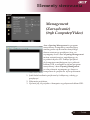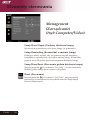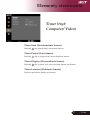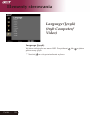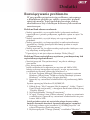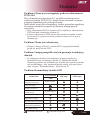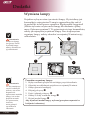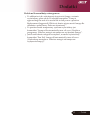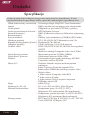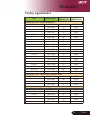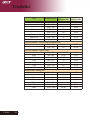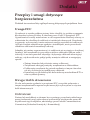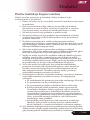Acer PH530 Instrukcja obsługi
- Kategoria
- Projektory danych
- Typ
- Instrukcja obsługi

Podr cznik
Projektora Acer serii PH530

Instrukcje dotyczące usuwania
Po zużyciu nie należy wyrzucać tego urządzenia elektronicznego do śmieci.
W celu zminimalizowania zanieczyszczeń i możliwie największej ochrony
środowiska naturalnego, urządzenie to należy poddać przetwarzaniu.
USA
Dla produktów elektronicznych zawierających monitor LCD/CRT lub
wyświetlacz albo wysokoprężną lampę rtęciową:
Lampa(y) wewnątrz produktu zawiera rtęć i musi być przetworzona lub
usunięta w sposób zgodny z prawem lokalnym, stanowym lub federalnym.
W celu uzyskania dalszych informacji należy skontaktować się z Electronic
Industries Alliance (Stowarzyszenie producentów branży elektronicznej) pod
adresem www.eiae.org. Informacje dotyczące usuwania lamp, można uzyskać
pod, adresem www.lamprecycle.org.

1
... Polski
Spis treści
Spis treści ..................................................................................................... 1
O użytkowaniu .............................................................................................. 2
Środki ostrożności ................................................................................................2
Wstęp ...........................................................................................................4
Właściwości produktu ...........................................................................................4
Zawartość opakowania .........................................................................................5
Opis produktu ......................................................................................................6
Zespół główny ................................................................................................................6
Panel sterowania ...........................................................................................................7
Pilot zdalnego ................................................................................................................8
Pilot zdalnego ste-rowania ............................................................................................9
Instalacja ....................................................................................................10
Podłączanie projektora .......................................................................................10
Włączanie/wyłączanie projektora .......................................................................11
Włączanie projektora ...................................................................................................11
Wyłączanie projektora ..................................................................................................12
Wskaźnik ostrzeżeń .....................................................................................................12
Regulacja wyświetlanego obrazu .......................................................................13
Regulacja wysokości obrazu prjektora .........................................................................13
Regulacja ustawień Powiększenia/Ostrości .................................................................14
Regulowanie rozmiaru wyświetlanego obrazu .............................................................14
Elementy sterowania ..................................................................................15
Panel sterowania i pilot zdalnego sterowania.....................................................15
Menu ekranowe OSD .........................................................................................19
Korzystanie z menu ekranowego ................................................................................19
Color (Kolor) (tryb Computer/Video) ...........................................................................20
Image (Obraz) (tryb Computer/Video) .........................................................................22
Management (Zarządzanie)(tryb Computer/Video) ....................................................24
Timer (tryb Computer/Video) ........................................................................................27
Language(Język) (tryb Computer/Video) ....................................................................28
Dodatki .......................................................................................................29
Rozwiązywanie problemów ................................................................................29
Wymiana lampy ..................................................................................................32
Specyfikacje .......................................................................................................34
Tryby zgodności .................................................................................................35
Przepisy i uwagi dotyczące bezpieczeństwa ......................................................37

2
Polski ...
O użytkowaniu
Środki ostrożności
Aby maksymalnie wydłużyć czas eksploatacji urządzenia, należy stosować się
do wszystkich ostrzeżeń, środków ostrożności i zasad konserwacji, zalecanych
w tej instrukcji obsługi.
Ostrzeżenie-
Nie należy zaglądać w obiektyw przy włączonej
lampie. Silne światło może spowodować uszkodzenie
oczu.
Ostrzeżenie-
Wystawianie urządzenia na działanie deszczu lub
wilgoci może spowodować pożar lub porażenie
prądem.
Ostrzeżenie-
Otwieranie lub demontowanie produktu może
spowodować porażenie prądem.
Ostrzeżenie-
Przy wymianie lampy należy odczekać na
ostygnięcie urządzenia i zastosować się do
wszystkich instrukcji wymiany lampy.
Ostrzeżenie-
Produkt ten wykrywa stan zużycia lampy. Po
wyświetleniu komunikatów ostrzegawczych, należy
wymienić lampę.
Ostrzeżenie-
Po wymianie modułu lampy (patrz strona 26), należy
wyzerować funkcję “Lamp Hour Reset (Zerowanie
godzin działania lampy)” poprzez menu ekranowe
“Management (Zarządzanie)”.
Ostrzeżenie-
Przed odłączeniem zasilania po uprzednim
wyłączeniu projektora, należy upewnić się, że
zakończony został cykl chłodzenia.
Ostrzeżenie-
Należy najpierw włączać projektor, a następnie
źródła sygnału.
Ostrzeżenie-
Nie należy zakładać przykrywki obiektywu podczas
działania projektora.
Ostrzeżenie-
Po osiągnięciu stanu zużycia, lampa wypala
się, czemu może towarzyszyć się trzeszczący
dźwięk. Jeżeli pojawią się takie objawy, projektor
nie uruchomi się ponownie, dopóki nie zostanie
wymieniony moduł lampy. Aby wymienić lampę,
należy wykonać procedury wykazane w części
“Wymiana lampy”.

3
... Polski
O użytkowaniu
Należy:
Wyłączyć produkt przed rozpoczęciem czyszczenia.
Do czyszczenia obudowy urządzenia używać miękkiej,
zwilżonej łagodnym detergentem ściereczki.
Jeżeli produkt nie będzie długo używany, należy odłączyć
wtykę zasilania z gniazda zasilania prądem zmiennym.
Nie należy:
Blokować szczelin i wylotów wentylacyjnych urządzenia.
Używać do czyszczenia urządzenia środków czyszczących o
właściwościach ściernych, wosków lub rozpuszczalników.
Używać urządzenia w następujących warunkach:
- Ekstremalna temperatura i wilgotność otoczenia.
- Obszary w których możliwe jest nadmierne zakurzenie i za
brudzenie.
- W pobliżu jakichkolwiek urządzeń generujących silne pole
magnetyczne.
- Przy bezpośrednim oddziaływaniu światła słonecznego.

4
Polski ...
Wstęp
Właściwości produktu
Opisywanym produktem jest projektor 720P single chip
0,62” DLP
®
Wśród wyróżniających go właściwości można
wymienić:
u
True 720P, 1280 x 720 adresowalnych pikseli
u
Technologia Single chip DLP
®
u
Zgodność z sygnałami NTSC3.58/NTSC4.43/PAL/
SECAM oraz HDTVe (480p,576p,720p,1080i)
u
Przyjazny dla użytkownika, o dużych możliwościach,
zestaw programów Acer Empowering, zawierający:
Acer eView Management, Acer eTimer Management
oraz Acer eOpening Management.
u
W pełni wyposażony pilot zdalnego sterowania
u
Zaawansowana cyfrowa korekcja keystone i wysokiej
jakości, pelnoekranowe przeskalowywanie obrazu
u
Łatwy w obsłudze panel sterowania
u
Kompresja SXGA+, SXGA oraz dopasowywanie
wymi arów XGA, VGA, SVGA
u
Obsługa złącza HDMI i zgodność z HDCP
u
Obsługa wejścia HDMI oraz zgodność z HDMI 1.0
u
Obsługa HDCP 1.1 - High bandwidth Digital
Content Protection (standard zabezpieczenia przed
kopiowaniem) w wejściu HDMI
u
Zgodność z systemem Mac
u
Cyfrowe powiększanie i zmniejszanie

5
... Polski
Wstęp
Przewód zasilający 1,8m
Kabel VGA 1,8m
2 baterie
Kabel Composite Video
2,0m
Projektor z obiektywem
Zawartość opakowania
Projektor ten jest dostarczany ze wszystkimi pokazanymi
poniżej elementami. Należy upewnić się, że projektor jest
kompletny. Jeżeli brakuje któregokolwiek z pokazanych
elementów, należy natychmiast skontaktować się z dostawcą
.
Torba do przenoszenia
Kabel HDMI 1,8m
Płyta CD z intrukcją
obsługi
Karta szybkiego
urucho-mienia
Pilot zdalnego
ste-rowania

6
Polski ...
Wstęp
Zespół główny
Opis produktu
1. Dźwignia Zoom
2. Pierścień regulacji ostrości
3. Obiektyw powiększenia
4. Przycisk podnoszenia
5. Stopka podnośnika
6. Przycisk podnoszenia
7. Panel sterowania
8. Porty połączeń
9. Gniazdo zasilaniat
Dwa odbiorniki pilota
zdalnego sterowania na
panelu przednim i na
pokrywie górnej.
7
2
3
5
4
1
8
9
6
76
6

7
... Polski
Wstęp
MENU
Power
Source
Resync
Temp
Lemp
Panel sterowania
1. Menu
2. Wskaźnik LED temperatury
3. Wskaźnik LED lampy
4. Zasilanie i wskaźnik LED (Dioda LED zasilania)
5. Źródło
6. Resynchronizacja
7. FCztery kierunkowe przyciski wyboru
1
3
2
4 5
6
7

8
Polski ...
Wstęp
Pilot zdalnego
1. Port blokady Kensington
TM
2. Złącze USB
3. Złącze wejścia S-Video
4. Złącze wejścia Composite Video
5. Złącze wejścia video Component
6. Złącze wejścia VGA (analogowy sygnał komputera)
7. Złącze HDMI
1
USB
S-VIDEO
VIDEO
Y
PB/CB
PR/CR
VGA IN
HDMI
7
6
2
3
4
5

9
... Polski
Wstęp
1. Kontrolka wskaźnika trans
misji
2. Zasilanie
3. Ukryj
4. Source
5. Unieruchamianie
6. Źródło
7. Współczynnik kształtu
8. Wyciszenie
9. Keystone/Cztery kierunkowe
przyciski wyboru
10. Cofnij
11. Menu
12. Zoom cyfrowy
13. Kliknięcie lewym przyciskiem
myszy
Pilot zdalnego ste-rowania
14. Kliknięcie prawym
przyciskiem myszy
15. Przycisk wykonawczy
16. Mysz
17. Głośność +/-
18. Strona w górę/Strona w dół
19. Jasność
20. Kolor
21. RGB
22. Kontrast
23. VGA
24. S-Video
25. Component
26. Video
27. DVI
28. HDMI
6
8
10
4
2
5
7
9
3
11
12
14
16
18
20
24
28
22
26
27
25
21
19
23
17
15
13
1
Funkcje
“Wyciszenie”
, “Głośność +/-”
i “DVI” nie są
obsługiwane w tym
modelu.

10
Polski ...
Instalacja
USB
S-VIDEO
VIDEO
VGA IN HDMI
1.................................................................................................. Przewód zasilający
2.................................................................................................................
Kabel VGA
3.......................................................................................... Kabel Composite Video
4.....................................................................Kabel S-Video (element opcjonalny)
5............................................................................
Kabel USB
(element opcjonalny)
6.................................................3 Kabel Component RCA (element opcjonalny)
7............................................................................................................. Kabel HDMI
Podłączanie projektora
Aby zapewnić prawidłowe działanie projektora z komputerem,
należy upewnić się, że taktowanie trybu wyświetlania jest zgodne
z projektorem. Odnośne informacje znajdują się w części “Tryby
zgodności” na stronie 35.
Wyjście Video
Odtwarzacz DVD
przystawka
multimedialna odbiornik
HDTV
5
2
3
4
7
Wyjście S-Video
1
6
VGA
USB

11
... Polski
Instalacja
Zasilanie
Włączanie projektora
1. Zdejmij przykrywkę obiektywu.
2. Upewnij się, że prawidłowo podłączone są przewód zasilający
i kabel sygnałowy. Dioda LED zasilania będzie migać zielonym
czerwonym
.
3. Włącz lampę naciskając przycisk “Zasilanie” na panelu
sterowania
, po czym dioda LED zasilania zmieni kolor światła
na
stałe czerwone
.
4. Włącz źródło sygnału (komputer, notebook, odtwarzacz video,
itp.). Projektor automatycznie wykryje źródło sygnału.
Jeśli na ekranie wyświetlane są ikony “Lock (Blokada)” oraz “Source
(Źródło)”, oznacza to, że ten typ źródła jest zablokowany w projektorze
oraz, że nie znaleziono takiego typu sygnału wejścia
Jeżeli na ekranie pokaże się “No signal ”, należy sprawdzić, czy
prawidłowo podłączone są kable sygnałowe.
Jeżeli w tym samym czasie podłączanych jest wiele źródeł, aby
przełączyć się pomiędzy sygnałami, należy użyć przycisku “Źródło” na
pilocie zdalnego sterowania lub na panelu sterowania.
Włączanie/wyłączanie projektora
Należy najpierw
włączyć projektor,
a następnie źródła
sygnału.
1
MENU
Power
Source
Resync
Power

12
Polski ...
Instalacja
Wskaźnik ostrzeżeń
Po zaświeceniu stałego, czerwonego światła wskaźnika “
LAMP
(LAMPA)
”, projektor wyłączy się automatycznie. Należy
skontaktować się z lokalnym dostawcą lub centrum serwisowym.
Zaświecenie stałego, czerwonego światła wskaźnika “
TEMP
(TEMPERATURA)
”, oznacza, że nastąpiło przegrzanie projektora.
Na ekranie pojawi się komunikat “Projector Overheated. Lamp will
automatically turn off soon (Projektor przegrzany. Lampa zostanie
wkrótce automatycznie wyłączona)”. Projektor automatycznie
zakończy swoje działanie.
W normalnych warunkach, projektor po schłodzeniu można włączyć
ponownie. Jeżeli problem utrzymuje się, należy skontaktować się z
lokalnym dostawcą lub naszym centrum serwisowym.
Gdy wskaźnik “
TEMP (TEMPERATURA)
” zamiga czerwonym
światłem, na ekranie zostanie wyświetlony komunikat “Fan fail.
Lamp will automatically turn off soon. (Awaria wentylatora. Wkrótce
nastąpi automatyczne wyłączenie lampy.)” Należy skontaktować się
z lokalnym dostawcą lub centrum serwisowym.
Wyłączanie projektora
1. Naciśnij przycisk “Zasilanie”, aby wyłączyć lampę projektora, na
ekranie projektora pojawi się komunikat “Please press power button
again to complete the shutdown process. Warning: DO NOT unplug
while the projector fan is still running (Ponownie naciśnij przycisk
zasilania, w celu dokończenia procesu zamykania. Ostrzeżenie:
NIE WOLNO odłączać zasilania przy pracującym wentylatorze
projektora).”. Naciśnij ponownie przycisk “Zasilanie”, aby potwierdzić
zamknięcie, w przeciwnym przypadku komuikat zniknie po upływie
5 sekund.
2. Wentylatory chłodzące kontynuują działanie przez około 60 sekund
w celu wykonania cyklu chłodzenia, a dioda LED zasilania, zmienia
kolor na szybko
migające światło czerwonym
. Gdy dioda LED
zacznie migać wolno, oznacza to, że projektor przeszedł do trybu
oczekiwania. Aby ponownie włączyć projektor, należy zaczekać na
dokończenie cyklu chłodzenia i przejście do trybu oczekiwania. Gdy
projektor znajduje się w trybie oczekiwania, do wznowienia jego
pracy wystarczy naciśnięcie przycisku “Zasilanie”. Za pierwszym
razem ponowne uruchomienie projektora może nie zostać wykonane,
próby są następnie wykonywane automatycznie, aż do pomyślnego
ponownego uruchomienia. Nie jest konieczne naciskanie w tym czasie
przycisku “Zasilanie” w celu włączenia projektora.
3. Odłącz przewód zasilający od gniazdka elektrycznego i projektora.
4. Nie należy włączać projektora natychmiast po zakończeniu procedury
wyłączania.

13
... Polski
Instalacja
Regulacja wyświetlanego obrazu
Regulacja wysokości obrazu prjektora
Projektor jest wyposażony w stopkę podnośnika do
regulacji wysokości obrazu.
Aby podnieść obraz:
1. Naciśnij przycisk podnoszenia
.
2. Podnieś obraz do wymaganego kąta wysokości
,
następnie zwolnij przycisk, w celu zablokowania
położenia stopki podnośnika..
3. Używając
, wyreguluj kąt wyświetlania.
Aby opuścić obraz:
1. Naciśnij przycisk podnoszenia.
2. Obniż projektor, a następnie zwolnij przycisk, w celu
zablo kowania stopy podnoszącej.
3. Używając
, wyreguluj kąt wyświetlania.
Pokrętło regulacji nachylenia
3
Stopka podnośnika
Przycisk podnoszenia
2
1

14
Polski ...
Instalacja
Pierścień
regulacji ostrości
Dźwignia Zoom
Regulacja ustawień Powiększenia/Ostrości
Do regulacji powiększania i zmniejszania służy dźwignia
zoom. Aby wyregulować ostrość obrazu, należy obracać
pierścień regulacji ostrości, aż do uzyskania czystego obrazu.
Projektor ogniskuje się dla odległości od 4,9 do 39,4 stóp (1,5
do 12,0 metrów).
Regulowanie rozmiaru wyświetlanego obrazu
69.3"
(176.1cm)
115.5"
(293.4cm)
161.7"
(410.8cm)
231.0"
(586.9cm)
277.3"
(704.2cm)
38.1"
(96.6cm)
76.1"
(193.3cm)
126.8"
(322.2cm)
177.6"
(451.0cm)
253.7"
(644.3cm)
304.4"
(773.2cm)
4.9'
39.4'
32.8'
23.0'
16.4'
9.8'
(1.5m)
(12.0m)
(10.0m)
(7.0m)
(5.0m)
(3.0m)
34.7"
(88.0cm)
Przedstawiony wykres służy wyłącznie celom porównawczym.
Ekran
(Przekątna)
Max. 38,1"(96,6cm) 76,1"(193,3cm) 126,8"(322,2cm) 177,6"(451,0cm) 253,7"(644,3cm) 304,4"(773,2cm)
Min. 34,7"(88,0cm) 69,3"(176,1cm) 115,5"(293,4cm) 161,7"(410,8cm) 231,0"(586,9cm) 277,3"(704,2cm)
Rozmiar
ekranu
Max.
(WxH)
30,4" × 22,8"
(77,3×58,0cm)
60,9" × 45,7"
(154,6×116,0cm)
101,5" × 76,1"
(257,7×193,3cm)
142,1" × 106,5"
(360,8×270,6cm)
202,9" × 152,2"
(515,5×386,6cm)
243,5" × 182,6"
(618,6×463,9cm)
Min.
(WxH)
27,7" × 20,8"
(70,4×52,8cm)
55,5" × 41,6"
(140,8×105,6cm)
92,4" × 69,3"
(234,7×176,1cm)
129,4" × 97,0"
(328,6×246,5cm)
184,8" × 138,6"
(469,5×352,1cm)
221,8" × 166,4"
(563,4×422,5cm)
Odległość 4,9'(1,5m) 9,8'(3,0m) 16,4'(5,0m) 23,0'(7,0m) 32,8'(10,0m) 39,4'(12,0m)

15
... Polski
Elementy sterowania
Panel sterowania i pilot zdalnego
sterowania
Istnieją dwa sposoby sterowania funkcjami: Użycie
pilota zdalnego sterowania i Panela sterowania.
MENU
Power
Source
Resync
Temp
Lemp
Pilot zdalnego
ste-rowania
Panel sterowania
Użycie Panela sterowania
Resync (Resynchronizacja)
Automatycznie synchronizuje projektor ze źródłem wejścia.
Source (Źródło)
Naciśnij “Źródło” aby wybrać źródła RGB, Component-p,
Component-i, S-Video, Composite video i HDTV.
Power (Zasilanie)
Informacje na ten temat znajdują się w części “Włączanie/
wyłączanie projektora” na stronach 11-12.
Menu
Naciśnij “Menu” w celu uruchomienia menu ekranowego
OSD (on screen display) lub w celu powrotu do
poprzedniego poziomu menu OSD.
Cztery kierunkowe przyciski wyboru
Użyj do wyboru elementów lub wykonania
regulacji wybranego elementu.

16
Polski ...
Elementy sterowania
Użycie pilota zdalnego sterowania
Zasilanie
Informacje na ten temat znajdują się w części “Włączanie/
wyłączanie projektora” na stronach 11-12.
Resync (Resynchronizacja)
Automatycznie synchronizuje projektor ze źródłem wejścia.
Source (Źródło)
Naciśnij “Źródło” aby wybrać źródła RGB, Component-p,
Component-i, S-Video, Composite video, HDTV oraz HDMI.
Freeze (Unieruchamianie)
Na c i śnij “Unieruchamianie”, aby zatrzymać wyświetlany
obraz.
Hide (Ukryj)
Wyłącza chwilowo video. Naciśnij “Ukryj”, aby ukryć obraz,
naciśnij ponownie aby przywrócić wyświetlanie obrazu.
Aspect Ratio (Współczynnik kształtu)
Funkcja ta służy do wyboru wymaganego współczynnika
kształtu ( 4:3/16:9/L. Box/1:1 ).
Cztery kierunkowe przyciski wyboru
Użyj do wyboru elementów lub wykonania
regulacji wybranych elementów w menu OSD.
Keystone
Reguluje zniekształcenia obrazu spowodowane nachylaniem
pro jektora (±16 stopni)
.
Menu
Naciśnij “Menu”, aby wywołać menu ekranowe (OSD). Aby
zakończyć wyświetlanie menu OSD, ponownie naciśnij “Menu”.
Zoom
Cyfrowe powiększenie/zmniejszenie.
Back (Cofnij)
Powrót do poprzedniego poziomu operacji w menu OSD.
Mysz / Kliknięcie prawym przyciskiem myszy / Kliknięcie
lewym przyciskiem myszy
Funkcje te są takie same jak funkcje myszy komputera PC lub
Mac. Funkcje te są dostępne wyłącznie po podłączeniu do
komputera kablem USB

17
... Polski
Elementy sterowania
Przycisk wykonawczy
Przycisk Acer Empowering Key udostępnia trzy unikalne funkcje
Acer, odpowiednio “Acer eView Management”, “Acer eTimer
Management” oraz “Acer eOpening Management”.
Acer eView Management
Naciśnij "e" w celu uruchomienia podmenu “Acer
eView Managemet”.
“Acer eView Managemet” służy do wyboru trybu
wyświetlania. Dalsze informacje znajdują się w
części Menu ekranowe OSD.
Acer eTimer Management
Naciśnij "e" w celu uruchomienia podmenu “Acer
eTimer Management”.
“Acer eTimer Management” udostępnia funkcję
przypomnienia do sterowania czasem prezentacji.
Dalsze informacje znajdują się w części Menu
ekranowe OSD.
Acer eOpening Management
Naciśnij "e" w celu uruchomienia podmenu “Acer
eTimer Management”.
“Acer eOpening Management” umożliwia
użytkownikom zmianę ekranu startowego,
poprzez użycie osobistego obrazu. Szczegółowe
informacje znajdują się w części Menu ekranowe
OSD.
Page Up (Strona w górę)
(
Tylko w trybie komputera
)
Przycisk ten służy do przechodzenia o stronę w górę. Funkcja
ta jest dostępna jedynie wtedy, gdy projektor jest podłączony
do komputera kablem USB.
Page Down (Strona w dół)
(
Tylko w trybie komputera
)
Przycisk ten służy do przechodzenia o stronę w dół. Funkcja ta
jest dostępna jedynie wtedy, gdy projektor jest podłączony do
komputera kablem USB.
RGB
Naciśnij “RGB” dla optymalizacji trybu true-color.
Brightness (Jasność)
Naciśnij “Jasność”, aby wyregulować jasność obrazu.

18
Polski ...
Elementy sterowania
Color (Kolor)
Naciśnij “Kolory”, aby wyregulować temperaturę barwową
obrazu.
Contrast (Kontrast)
Naciśnij “Kontrast” w celu ustawienia różnicy pomiędzy
najciemniejszymi i najjaśniejszymi częściami obrazu.
VGA
Naciśnij “VGA” w celu zmiany źródła na złącze wejścia VGA.
To złącze obsluguje analogowe sygnały RGB.
Component
Naciśnij “Component” w celu zmiany źródła na złącze
component. Złącze to obsługuje takie sygnały jak YPbPr
(480p/576p/720p/1080i) oraz YCbCr (480i/576i).
Video
Naciśnij “Video” w celu zmiany źródła na Composite Video.
S-Video
Naciśnij “S-Video” w celu zmiany źródła na S-Video.
HDMI
Naciśnij “HDMI”, aby zmienić źródło na HDMI. Złącze to
obsługuje wszystkie standardowe i wysokiej jakości formaty
video sprzętu elektronicznego .
Strona się ładuje...
Strona się ładuje...
Strona się ładuje...
Strona się ładuje...
Strona się ładuje...
Strona się ładuje...
Strona się ładuje...
Strona się ładuje...
Strona się ładuje...
Strona się ładuje...
Strona się ładuje...
Strona się ładuje...
Strona się ładuje...
Strona się ładuje...
Strona się ładuje...
Strona się ładuje...
Strona się ładuje...
Strona się ładuje...
Strona się ładuje...
Strona się ładuje...
Strona się ładuje...
-
 1
1
-
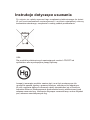 2
2
-
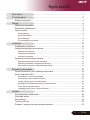 3
3
-
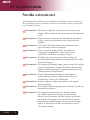 4
4
-
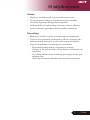 5
5
-
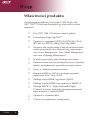 6
6
-
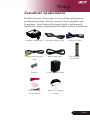 7
7
-
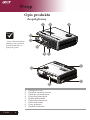 8
8
-
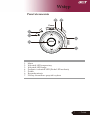 9
9
-
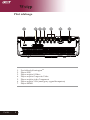 10
10
-
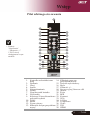 11
11
-
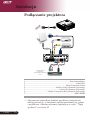 12
12
-
 13
13
-
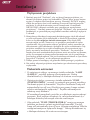 14
14
-
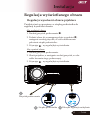 15
15
-
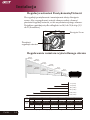 16
16
-
 17
17
-
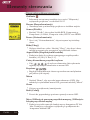 18
18
-
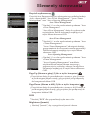 19
19
-
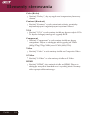 20
20
-
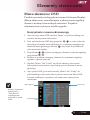 21
21
-
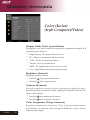 22
22
-
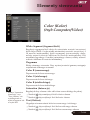 23
23
-
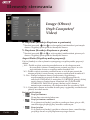 24
24
-
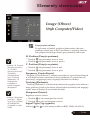 25
25
-
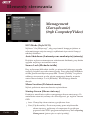 26
26
-
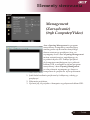 27
27
-
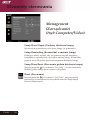 28
28
-
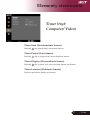 29
29
-
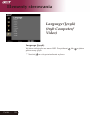 30
30
-
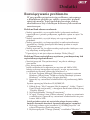 31
31
-
 32
32
-
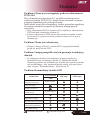 33
33
-
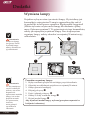 34
34
-
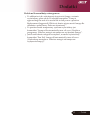 35
35
-
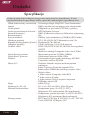 36
36
-
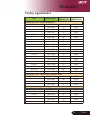 37
37
-
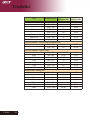 38
38
-
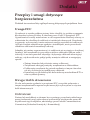 39
39
-
 40
40
-
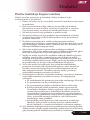 41
41
Acer PH530 Instrukcja obsługi
- Kategoria
- Projektory danych
- Typ
- Instrukcja obsługi
Powiązane artykuły
-
Acer PW730 Instrukcja obsługi
-
Acer XD1250 Instrukcja obsługi
-
Acer XD1270 Instrukcja obsługi
-
Acer PD724 Instrukcja obsługi
-
Acer P1200 Instrukcja obsługi
-
Acer P5271i Instrukcja obsługi
-
Acer P1203PB Instrukcja obsługi
-
Acer P7203B Instrukcja obsługi
-
Acer P7270 Instrukcja obsługi
-
Acer S1200 Instrukcja obsługi